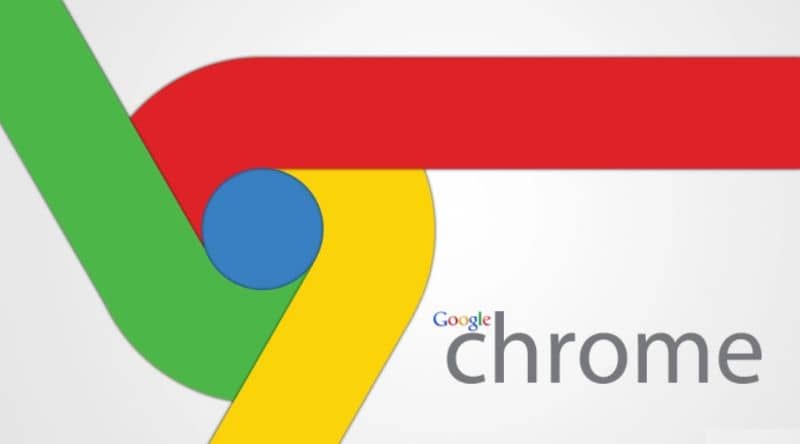
O Google Chrome tem um serviço de impressão para seus usuários através do Cloud Print para tornar as coisas mais fáceis para todos, então você só precisa conectar a impressora à web.
Desta forma, você pode imprimir sem ter que estar presente, sendo conectou a impressora à web É uma grande ajuda. Hoje em dia é muito comum imprimir um documento, por isso sente-se a necessidade de ter uma impressora à mão.
Assim, você pode imprimir documentos escolares ou de trabalho sempre que quiser. Você sabe que pode imprimir online e remotamente? Com o aplicativo Google Cloud Print, você pode fazer isso.
Etapas para configurar a impressão do navegador Google Chrome
Com o Google Cloud Print você pode economizar tempo, é mais rápido, pois não funciona com tintas, permite customização e o melhor é que você pode imprimir de qualquer lugar.
Por isso é necessário conhecer os passos para poder definir página de impressão No navegador, primeiro você deve ligar a impressora e o computador, além de abrir uma nova guia no navegador Google.
Além disso, quando o Chrome está aberto, você pode ir para a parte superior direita da janela e clicar nos três pontos que são exibidos, o que significa “mais”. Clicar em abre um menu no qual localizar “contexto” também esta opção abre outra janela na qual você deve pesquisar “configuração avançada”. Esta opção pode ser visualizada no menu esquerdo.
Ao selecioná-lo, algumas opções são exibidas e você deve escolher “imprimir”, também uma nova janela é exibida onde na primeira opção que é “imprimir” você encontrará “Google Cloud Print”. Assim, quando você clica nele, outras opções aparecem onde você deve selecionar “gerenciar dispositivos” no Google Cloud Print.

Também deve ser destacado que você pode entrar com sua conta Google ou se já tiver uma conta aberta em seu computador não haverá problema.
Portanto, estando localizado nessa seção, você pode escolher e selecionar a impressora que deseja configurar e conectar.
Depois de selecioná-lo, você pode selecionar “adicionar impressoras” desta forma ficará configurado e a partir desse momento poderá começar a utilizar esta ferramenta sem problemas.
Imprimir com o Google Cloud Print é muito fácil
Ao mesmo tempo, deve ser destacado que com a configuração você poderá imprimir os trabalhos de onde estiver sem nenhum inconveniente.
Portanto, deve ser mencionado que para conseguir isso você deve entrar no navegador Google Chrome atualizado para a versão mais recente, pesquisar a página do Google Cloud Print no navegador e selecionar a primeira opção que aparece.
Portanto, tendo tudo perfeitamente configurado, você deve escolha a conta do Gmail e, em seguida, digite a senha. Além disso, se você já tiver o e-mail aberto em seu dispositivo ou computador, ele irá pular esta etapa e irá levá-lo automaticamente para a opção de impressão.
Depois tem que clicar em “imprimir”, esta opção encontra-se no menu à esquerda, quando clica aparecem duas opções mas a de interesse “carregar arquivo para imprimir”. Assim que a etapa for concluída, uma nova janela é aberta, com a opção de “selecione um arquivo do meu computador”.
Desta forma, você pode escolher facilmente o arquivo desejado e a opção da impressora será exibida. Depois, quando tiver o arquivo e a impressora, clique em “imprimir”. É tão fácil e simples que você terá seus trabalhos à mão o tempo todo.
Em suma, ter a página de impressão que ela oferece Google Chrome para seus usuários é essencial e fácil de usar, você não terá que se preocupar em ter arquivos pendentes por não ter tempo para se dedicar a imprimi-los, com o Google Cloud Print você pode imprimir de onde estiver.
Finalmente, esperamos que este artigo tenha ajudado você. No entanto, gostaríamos de saber a sua opinião: Conseguiu configurar a página de impressão do navegador Google Chrome? Você conhece outro que permite essa ação? Deixe-nos suas respostas nos comentários.